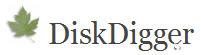
살리기는 해야겠는데 돈을 지불하기에는 좀 아깝고 투철한(?) 도전정신이 있다면 직접 복구하는 방법도 있습니다. 삭제된 파일을 복구하기 위한 용도로 제작된 편리한 프리웨어들이 많기 때문에 크게 어렵지도 않습니다.
파일 복구기 DiskDigger
☞ 꼭 알아야 하는 사실:
만약 삭제된 파일을 다시 복구하게 될 때 완벽한 복원을 위해서는 가장 우선시 되어야 하는 전제조건이 하나 있습니다. 파일을 지우고 난 다음 그 논리 드라이브 내에서는 어떠한 쓰기 작업도 없어야 한다는 것입니다.
그 이유는 윈도의 디스크 작업 방법과 관련이 있습니다만, 윈도가 하드 디스크에 어떤 식으로 데이터를 저장하고, 삭제하고, 다시 저장하는지는 굳이 일반 사용자가 알 필요가 없으므로 이 글에서는 생략합니다.
따라서, 파일을 완전한 상태로 복구하려면 디스크 쓰기 작업이 없어야 한다는 것만 기억하고 있으면 되겠습니다.
만약 삭제된 파일을 다시 복구하게 될 때 완벽한 복원을 위해서는 가장 우선시 되어야 하는 전제조건이 하나 있습니다. 파일을 지우고 난 다음 그 논리 드라이브 내에서는 어떠한 쓰기 작업도 없어야 한다는 것입니다.
그 이유는 윈도의 디스크 작업 방법과 관련이 있습니다만, 윈도가 하드 디스크에 어떤 식으로 데이터를 저장하고, 삭제하고, 다시 저장하는지는 굳이 일반 사용자가 알 필요가 없으므로 이 글에서는 생략합니다.
따라서, 파일을 완전한 상태로 복구하려면 디스크 쓰기 작업이 없어야 한다는 것만 기억하고 있으면 되겠습니다.
DiskDigger는 따로 설치과정 없이 간단히 실행파일 단독으로 실행됩니다.
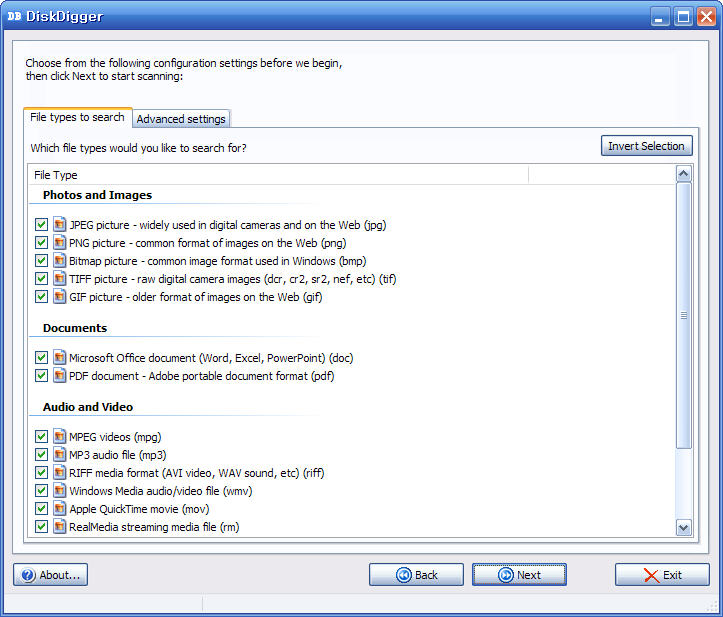
삭제된 파일들 중에 검색할 파일을 지정할 수 있습니다.
실행하면 위 그림처럼 삭제된 파일들 중 검색을 원하는 파일만 따로 지정할 수 있습니다. 'Next'를 누르면 물리적인 장치(예: HDD, SD Card 등)를 검색하여 부분적이거나 완전한 미디어 파일을 찾기 시작합니다.
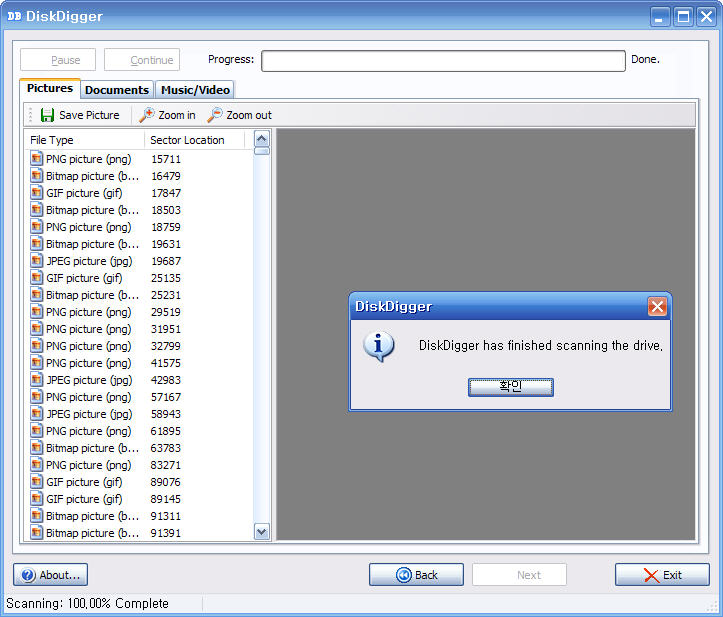
DiskDigger는 미리 보기 기능도 제공합니다. 다수의 삭제된 파일에서 미리 보기 기능을 이용하여 원하는 파일들만 되살릴 수 있기 때문에 매우 편리합니다.
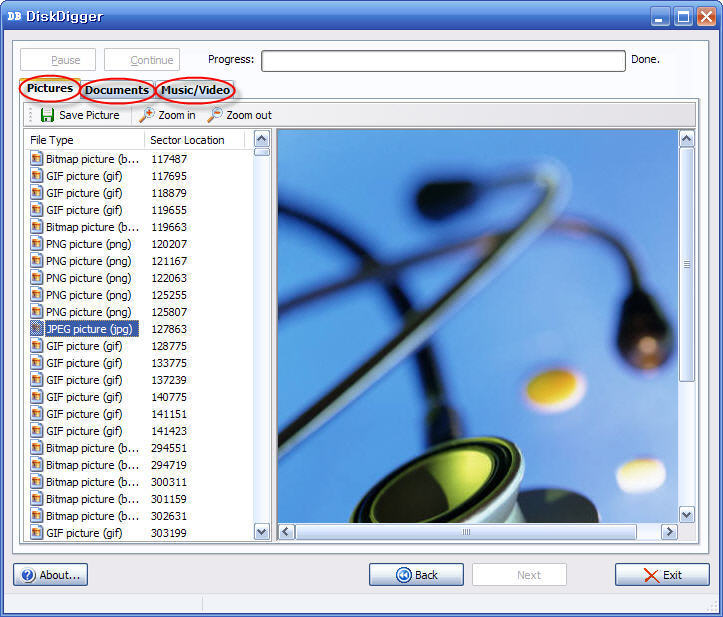
각 탭별로 복구 가능한 이미지, 문서, 멀티미디어 파일들을 보여 줍니다.
더더구나 다른 데이터에 의하여 덮어 쓰여서 이미 단편화된 경우라도 부분적으로 복구할 수 있기까지 합니다. 또한, 실행파일 단독으로 실행되므로 USB 등에 넣어두고 휴대용으로도 유용하게 사용할 수 있습니다.
실수로 파일을 삭제했을 때는 당황하지 마시고, 곧바로 침착하게 복구 프로그램을 이용하면 100% 원상복구가 가능합니다. 위에 빨간 박스로 알려 드린 사실을 기억하는 것 잊지 마시기 바랍니다.
DiskDigger 다운로드
그 외 유용한 파일 복구 유틸리티로는 아래와 같은 프로그램이 있습니다.
일장일단이 있으나 모두 훌륭한 성능을 제공하기 때문에 자신이 제일 마음에 드는 것으로 골라 사용하시면 됩니다. 물론 모두 프리웨어입니다.
☞ 연관 글:
'컴퓨터 관련 > Utilities' 카테고리의 다른 글
| Recuva - 삭제된 파일 복구 프로그램 (47) | 2009.05.07 |
|---|---|
| SpaceSniffer - 시각적인 HDD 사용 현황 (8) | 2009.04.28 |
| 프리웨어: VideoCacheView - 브라우저 캐쉬에 저장된 비디오 저장 유틸리티 (1) | 2009.02.15 |
| 국산 CD/DVD 버닝 & 가상 드라이브 유틸리티- 이응 (1) | 2009.02.10 |
| 무료 Acronis True Image 10 (19) | 2009.02.04 |